PS将图片变轮廓线效果
介绍如何用PS将图片变轮廓线效果,通过这个效果,看起来就如素描一样,看看下面的效果对比,现在来看看是怎样实现的!
效果图对比:
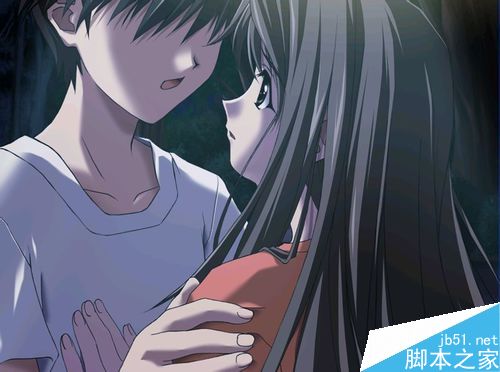

步骤
1、打开所需要修改的图片

2、点图像——调整——去色(快捷键shift+ctrl+u)

3、复制背景图层——把正常改为线性减淡


4、点图像——调整——反相(快捷键ctrl+I)
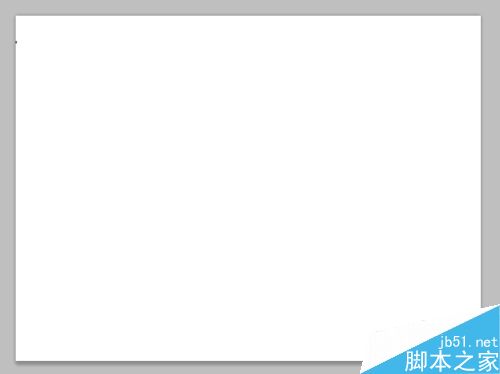
5、点滤镜——其他——最小值,轮廓的深浅直接调半径就好,根据自己的爱好和图片的要求调整最佳状态就好
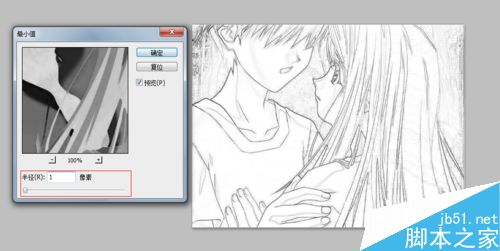
6、最后合并图层 点图层——合并可见图层就OK了

注意事项
PS功能强大,难学是因为PS需要多个功能混合起用,才能达到不同的效果
以上就是PS将图片变轮廓线效果方法介绍,操作很简单的,大家学会了吗?希望这篇文章能对大家有所帮助!
-

PS图片怎么制作HDR的效果?
2022-09-02 7
-

用PS将图片制作成油画效果
2022-09-02 3
-

Photoshop调制出唯美的晨曦逆光草坡上的人物图片
2022-09-02 2
-

PS图片后期处理基础技巧
2022-09-02 5
-

Photoshop将人物图片打造唯美绚丽的仿手绘效果
2022-09-02 5
-

Photoshop快速制作中国风古典园林人物图片
2022-09-02 2
-

PS怎么给图片添加画布效果?
2022-09-02 5
-

PS怎么快速修改图片背景颜色?
2022-09-02 5
-

Photoshop调制出秋季晨曦木桥上的人物图片
2022-09-02 3
-

PS图片怎么卡通化? PS把图片变卡通手绘的教程
2022-09-02 5
-

Photoshop CS3怎么给图片添加电影特效镜头效果?
2022-09-02 2
-

PS怎么图片添加一个石头背景墙效果图?
2022-09-02 4
-

photoshop怎么修改图片中的文字切不留痕迹?
2022-09-02 4
-

Photoshop将美女图片打造非常梦幻的云彩裙子
2022-09-02 3
-

PS怎么给图片添加留白? PS图片添加白边的教程
2022-09-02 21
-

PS怎么快速调整图片的尺寸大小?
2022-09-02 2
-

PS怎么快速将图片变线稿?
2022-09-02 3
-

Photoshop怎么将图片处理成二寸照片?
2022-09-02 4
-

Photoshop将古装人物图片转为细腻的复古工笔画效果
2022-09-02 2
-

PS去除图片中不想要的部分
2022-09-02 4
-

Photoshop将树林人物图片打造梦幻的暗紫色
2022-09-02 1